Cómo crear una página de ventas en WordPress (que convierta)
Publicado: 2022-04-20¿Quieres aumentar las ventas desde tu web?
Una buena página de ventas puede ser la clave para convertir a más visitantes del sitio web en clientes de pago y así aumentar sus ganancias.
En este artículo, le mostraremos cómo crear una página de ventas de alta conversión en WordPress.
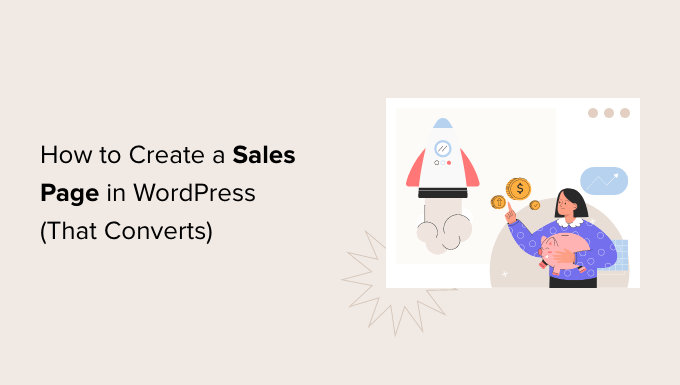
¿Qué es una página de ventas?
Una página de ventas tiene un único propósito: conseguir que la gente compre tus productos o servicios.
Puede crear una página de ventas para su nuevo libro electrónico, próxima conferencia, cuadro de suscripción, producto de comercio electrónico o servicios de consultoría. Pero el objetivo es siempre el mismo: conseguir más ventas para tu negocio.
Cada página de ventas es única. Sin embargo, la mayoría de las páginas de alta conversión presentan un producto o servicio y luego lo siguen con una llamada a la acción (CTA).
Por ejemplo, la siguiente página de ventas de OptinMonster tiene un CTA claro. Este botón de CTA utiliza un color de contraste para destacarse del resto de la página. También llama la atención sobre el CTA mediante el uso de una flecha.
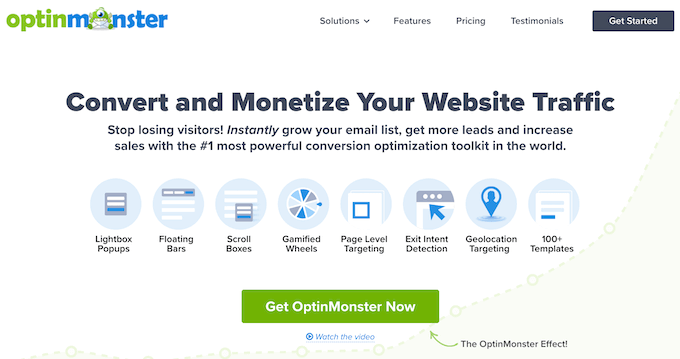
Es más probable que las personas compren cosas que ven que otras personas compran, usan o recomiendan. Muchas páginas de venta aprovechan este impulso al mostrar pruebas sociales, como testimonios o reseñas.
Todo esto puede sonar muy familiar. De hecho, llegados a este punto puede que te estés preguntando: ¿no es solo una landing page?
Las páginas de ventas y las páginas de destino tienen muchas cosas en común. A veces, las páginas de destino se crean para vender productos y servicios.
Pero no siempre. Puede crear una página de destino para aumentar las suscripciones al boletín informativo o para promocionar su próximo seminario web.
Sin embargo, una página de ventas siempre se trata de hacer una venta.
Dicho esto, echemos un vistazo a cómo puedes crear una página de ventas en WordPress que convierta. Le mostraremos 2 métodos, así que simplemente haga clic en los enlaces a continuación para pasar al método que prefiera:
- Método 1. Crear una página de ventas de WordPress usando SeedProd (recomendado)
- Método 2. Crear una página de ventas de WordPress usando el editor de bloques
Método 1. Crear una página de ventas de WordPress usando SeedProd (recomendado)
Este método es el más fácil y recomendado para todos los usuarios de WordPress.
Para este método, usaremos SeedProd. Es el mejor creador de páginas de destino para WordPress. SeedProd le permite crear fácilmente hermosos diseños de página que lo ayudarán a obtener más ventas.
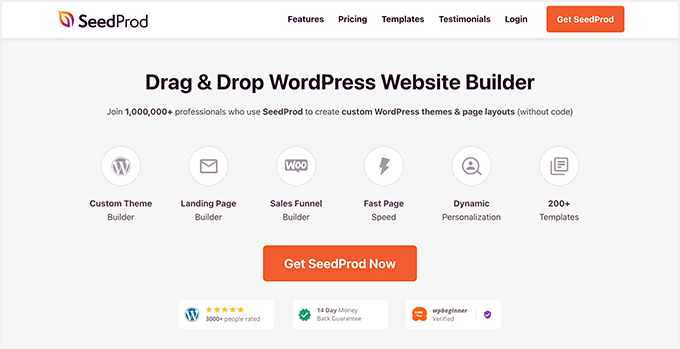
SeedProd funciona con muchas herramientas populares de terceros que quizás ya esté utilizando para impulsar las ventas. Esto incluye los principales servicios de marketing por correo electrónico, WooCommerce, Google Analytics y más.
Lo primero que debe hacer es instalar y activar el complemento SeedProd. Para obtener más detalles, consulte nuestra guía paso a paso sobre cómo instalar un complemento de WordPress.
Nota: Hay una versión gratuita del complemento SeedProd disponible en WordPress.org, pero usaremos la versión Pro ya que ofrece funciones más potentes. Esto incluye una amplia selección de plantillas de página de ventas diseñadas profesionalmente.
Después de activar el complemento, SeedProd le pedirá su clave de licencia.
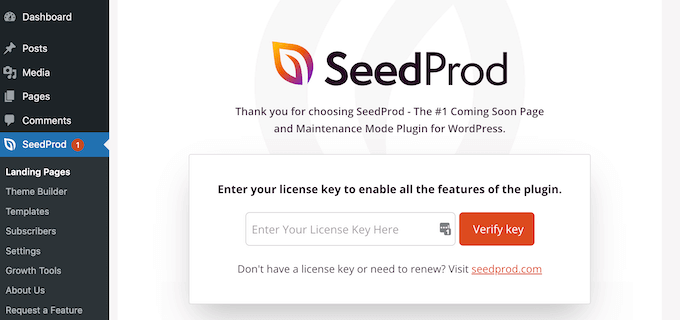
Puede encontrar esta información en su cuenta en el sitio web de SeedProd. Después de ingresar su clave de licencia, vaya a SeedProd » Landing Pages en su tablero de WordPress.
Aquí, haga clic en el botón 'Agregar nueva página de destino'.
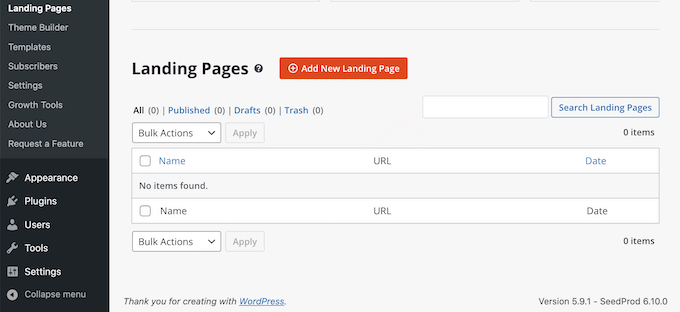
SeedProd viene con 150 plantillas diseñadas profesionalmente para diferentes tipos de campañas, como campañas de captación de clientes potenciales y próximamente. Ya que queremos aumentar nuestras ventas, siga adelante y haga clic en el filtro Ventas.
Ahora puede consultar todas las plantillas de SeedProd. Para echar un vistazo más de cerca a cualquier diseño, simplemente pase el mouse sobre esa plantilla. Luego, haz clic en el ícono de la lupa.

Cuando encuentre un diseño que desee utilizar, haga clic en 'Elegir esta plantilla'. Ahora puede darle a su página de ventas un título llamativo e ingresar su URL. Esta es la dirección web donde aparecerá su página de ventas.
Una URL descriptiva puede ayudar a los motores de búsqueda a comprender el contenido de su página. Esto puede facilitarles la entrega de su página a los usuarios correctos. Dicho esto, es una buena idea incluir palabras clave relevantes en su URL.
A continuación, haga clic en 'Guardar y comenzar a editar la página'. Esto cargará la interfaz del creador de páginas de SeedProd.
Este simple generador de arrastrar y soltar muestra una vista previa en vivo de su página a la derecha y una barra de herramientas a la izquierda.
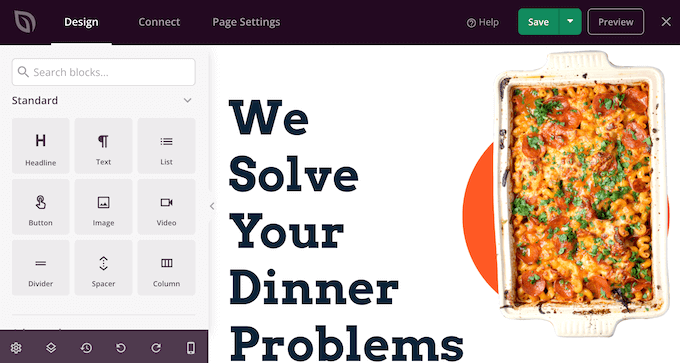
Los bloques son los componentes principales de todos los diseños de SeedProd. Puede crear una página de ventas completa simplemente agregando estos bloques listos para usar a su diseño, incluidos títulos, botones e imágenes.
También puede usar bloques SeedProd como espaciadores, columnas y divisores para ayudar a organizar y estructurar su página de ventas.
Es fácil personalizar cualquier bloque SeedProd. Simplemente haga clic en el bloque y la barra de herramientas mostrará todas las configuraciones para ese bloque.
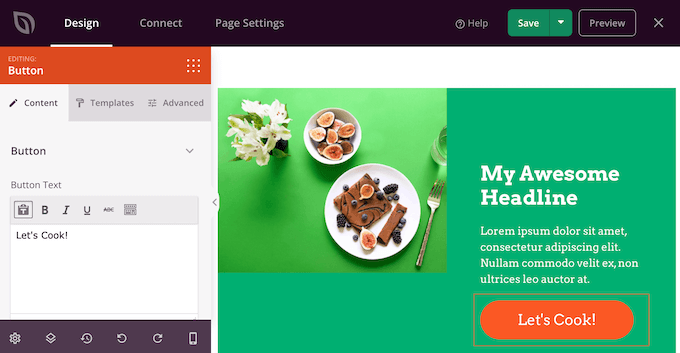
SeedProd viene con muchos bloques que son perfectos para construir una página de ventas que convierta.
Por ejemplo, puede agregar testimonios, tablas de precios, calificaciones de estrellas y bloques de cuenta regresiva.
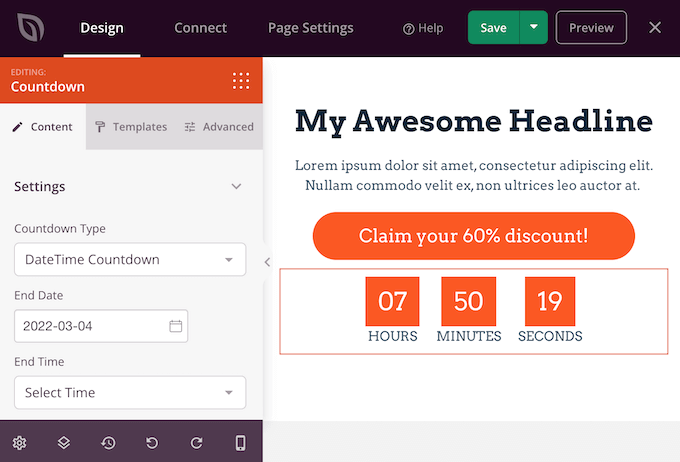
También puede mover bloques por su diseño arrastrándolos y soltándolos. Esto facilita la creación de una página de ventas hermosa y atractiva con un diseño totalmente personalizado.
SeedProd viene con 'Secciones' también. Estas son plantillas de filas y bloques que pueden ayudarlo a crear rápidamente una página de ventas. Para aumentar sus ventas, le recomendamos que eche un vistazo a secciones como Héroe, Llamado a la acción, Funciones y Preguntas frecuentes.
Puede ver todas estas secciones haciendo clic en la pestaña Secciones.
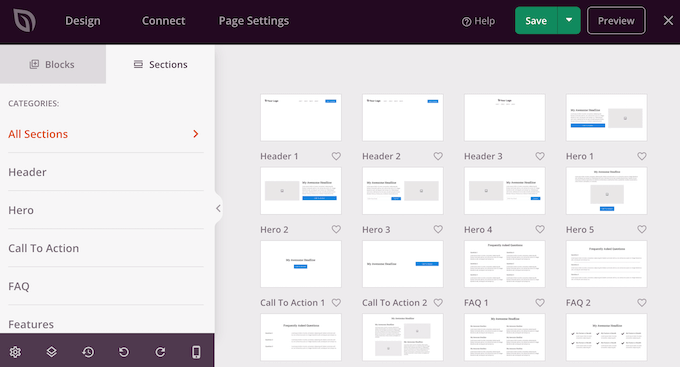
Desde aquí, puede obtener una vista previa de cualquier sección pasando el cursor sobre ella. Cuando aparezca el ícono de la lupa, dale un clic.

Para agregar esta sección a su página, haga clic en 'Elegir esta sección'. SeedProd ahora creará la sección en la parte inferior de su página de ventas.
SeedProd incluso proporciona una serie de bloques de WooCommerce. Esto incluye un práctico bloque Agregar al carrito, además de bloques donde puede exhibir sus productos mejor calificados y los productos más vendidos.
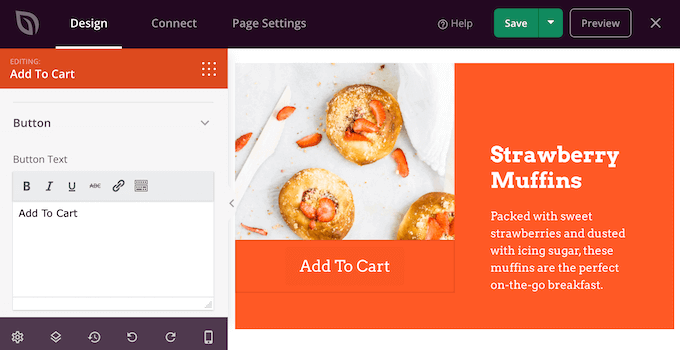
Esto facilita la creación de una página de ventas que promocione sus productos, servicios o eventos de WooCommerce. Al elegir SeedProd, también puede diseñar una página de ventas sin estar restringido por su tema de WooCommerce.
Mientras trabaja en su página de ventas, puede obtener una vista previa de su diseño haciendo clic en el botón Vista previa. Esto abre su página de ventas en una nueva pestaña.
Cuando esté satisfecho con su diseño, puede hacer clic en el botón Guardar y luego elegir Publicar.
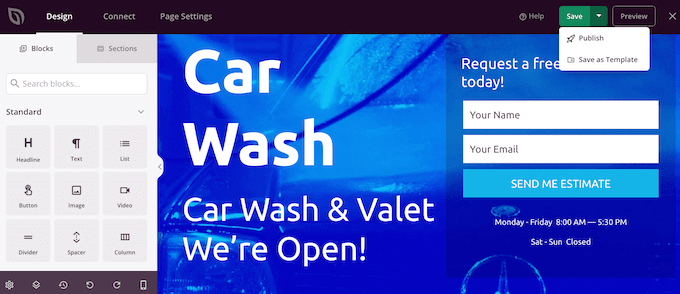
Su página de ventas ahora se activará en su sitio web de WordPress.
Puede usar el generador de arrastrar y soltar de SeedProd para incluso crear temas de WordPress completamente personalizados sin escribir ningún código.
Método 2. Crear una página de ventas de WordPress usando el editor de bloques
WordPress tiene un editor de bloques incorporado que facilita la creación de diseños únicos utilizando bloques listos para usar.
Si desea plantillas diseñadas profesionalmente, además de bloques optimizados para conversiones, le recomendamos que utilice un creador de páginas. Habiendo dicho eso, es posible crear una página de ventas usando solo el editor de bloques de WordPress si tiene un presupuesto ajustado y recién está comenzando.
Cuando se trabaja con el editor de bloques, un tema de WordPress flexible y fácil de usar es imprescindible. En esta publicación, usaremos el tema Astra gratuito multipropósito. Dado que es multipropósito, Astra es el tema perfecto para una amplia gama de sitios web.
Primero, cree una nueva página yendo a Páginas » Agregar nuevo en su tablero de WordPress. Ahora puede darle un título a su página de ventas.
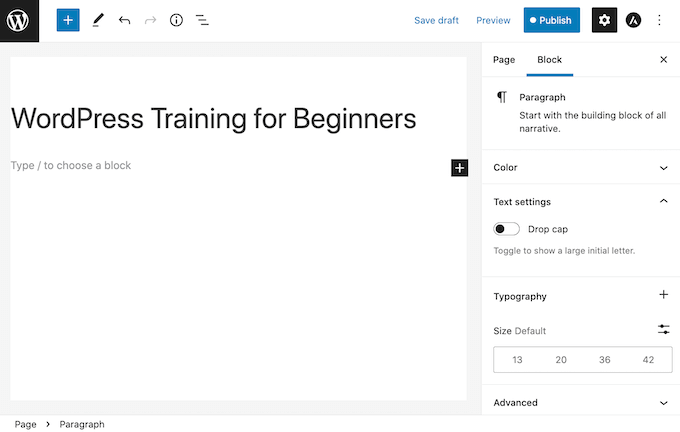
Comenzaremos en la parte superior con el encabezado de nuestra página. En el encabezado, normalmente querrá establecer la identidad de su marca utilizando elementos como el logotipo de su empresa y su combinación de colores.
Comencemos agregando un logotipo. Simplemente haga clic en el ícono negro + y luego busque el logotipo del sitio.
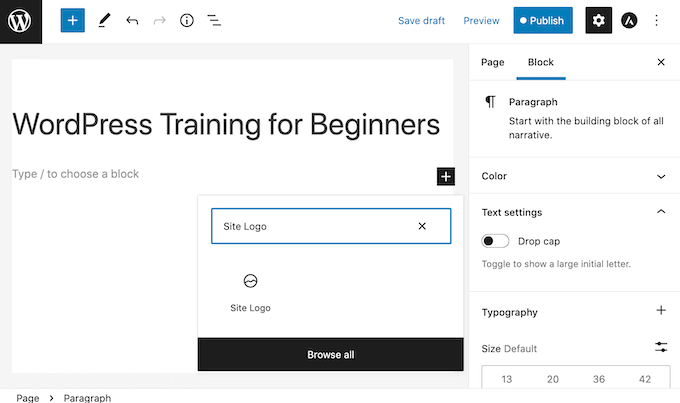
Después de agregar el bloque del logotipo del sitio a su diseño, cargue una nueva imagen o seleccione un gráfico de su biblioteca multimedia de WordPress.
El bloque Portada es otra buena opción para la parte superior de tu página de ventas. Este bloque te permite agregar una imagen de fondo y una superposición, o un lavado de color que agregas a tu imagen de fondo. Una superposición puede ser una manera fácil de agregar los colores de su marca a una imagen.
El bloque Portada también tiene espacio donde puede agregar texto. Esto es perfecto para presentar su marca a clientes potenciales.
Para agregar un bloque de portada a su diseño, haga clic en el icono negro +. Luego, busca Cover. Cuando aparezca este bloque, agrégalo a tu página de ventas.
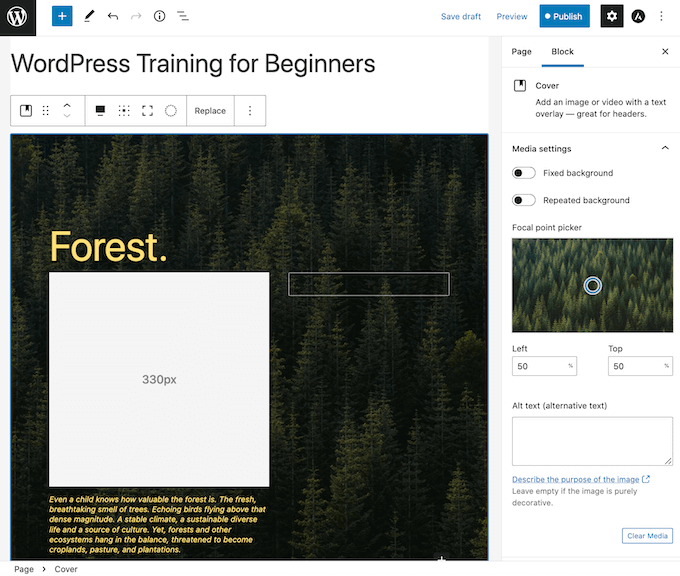
Ahora puedes personalizar el bloque Portada usando la barra lateral Bloque. Esta es su oportunidad de agregar una imagen de fondo y una superposición de color opcional, además de texto. Para que sus palabras se destaquen, puede probar diferentes colores y tamaños.
La mayoría de las páginas de ventas contienen un argumento para el producto o servicio. A menudo también querrá incluir una imagen, como una foto de su producto.
WordPress tiene un bloque donde puede mostrar tanto texto como imágenes en un diseño agradable. Este bloque de medios y texto crea un diseño de dos columnas con una imagen en un lado y texto en el otro.
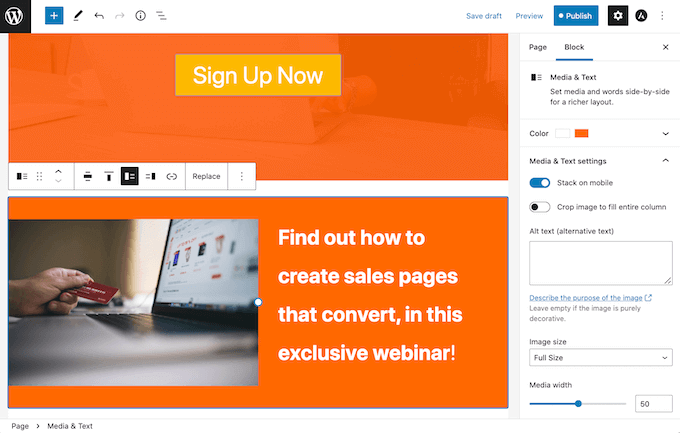
Para una página de ventas, normalmente necesitará una forma de aceptar pagos. De forma predeterminada, WordPress no admite pagos con tarjeta de crédito, pero hay muchos complementos y herramientas que pueden ayudar a resolver eso.
Puede crear un botón de pago usando WP Simple Pay. Este complemento le brinda una manera fácil de aceptar pagos con tarjeta de crédito, transferencias bancarias y más.
Otra opción es crear un formulario de pedido usando WPForms e incrustarlo en su página de ventas. WPForms es la forma más sencilla de aceptar pagos en WordPress. También puede usarlo para crear otros formularios útiles, incluidos formularios que pueden ayudarlo a capturar clientes potenciales.
Ahora puede seguir agregando bloques para construir su página de ventas perfecta.
Cuando esté satisfecho con su diseño, haga clic en el botón Publicar. Su página de ventas ahora está activa y lista para comenzar a convertir su tráfico en clientes de pago.
Llevando tu página de ventas al siguiente nivel
Una hermosa página de ventas diseñada profesionalmente puede impulsar sus ventas. Sin embargo, siempre hay espacio para mejorar sus tasas de conversión.
Con eso en mente, aquí hay algunos otros complementos útiles de WordPress que pueden ayudarlo a obtener aún más ventas:
- SEO todo en uno (AIOSEO). Este kit de herramientas de optimización de motores de búsqueda para principiantes puede ayudarlo a atraer a más personas a su página de ventas desde los motores de búsqueda. Más tráfico significa más posibilidades de convertir visitantes en clientes.
- MonsterInsights. Supervisar las estadísticas de su página puede ayudarlo a descubrir qué funciona y qué no. Luego puede modificar su contenido y optimizar su diseño para obtener aún más ventas. La forma más fácil de medir métricas importantes en WordPress es usando MonsterInsights. Es el mejor complemento de análisis de WordPress y lo utilizan más de 3 millones de sitios web.
- OptinMonster. Las ventanas emergentes con intención de salida de OptinMonster pueden convertir a los visitantes que abandonan en clientes que pagan. Este complemento emergente rastrea los movimientos del mouse del visitante mientras navegan por su página de ventas. Esto permite que el complemento detecte el momento preciso en que el visitante está a punto de irse y lo incita con una campaña personalizada.
- TrustPulse. TrustPulse es el mejor complemento de prueba social de WordPress en el mercado. Utiliza el efecto FOMO al mostrar notificaciones en tiempo real de las actividades que los usuarios realizan en su página de ventas. También viene con análisis incorporados que le permiten monitorear y mejorar las tasas de conversión de su página.
Esperamos que este artículo te haya ayudado a aprender cómo crear una venta en WordPress que convierta. También puede consultar nuestra guía sobre cómo agregar notificaciones automáticas en su sitio web, o nuestras selecciones expertas de los complementos de WordPress imprescindibles para sitios web comerciales.
Si te gustó este artículo, suscríbete a nuestro canal de YouTube para videos tutoriales de WordPress. También puede encontrarnos en Twitter y Facebook.
